wps转Word
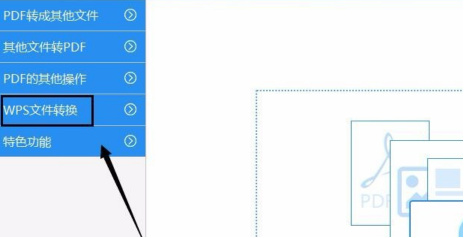
小伙伴们应该都知道wps与Word是两款文字编辑工具,但两者的操作功能都差不多。只是操作界面以及制作完文件后,保存的文件格式是不一样的。而在工作当中常用的文件格式一般都是Word,但是很多人习惯用wps进行编辑。下面小编就来介绍一下wps转Word怎么转。
wps文件转换成Word,需要先下载并安装迅捷pdf转换器,当转换器安装好后,鼠标双击打开进入操作界面,在界面的左侧选择wps文件转换选项。
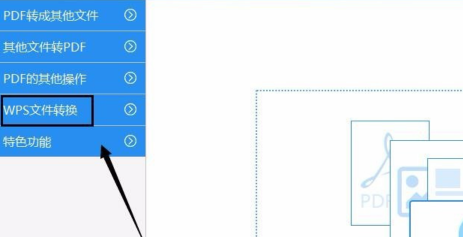
紧接着在下方选择文件转Word选项。
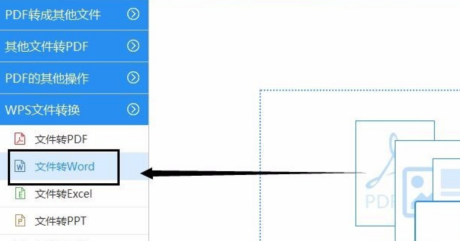
接下来把需要转换的wps文件添加到转换器内,就可以开始转换了。

如果并不是整份wps文件都需要转换为Word格式,那么可点击页码选择,在下方的文本框内输入要转换的页面页码数。
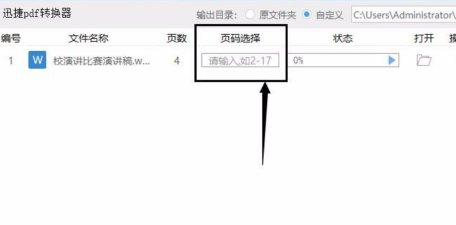
接着还要设定转换后文件的保存路径,点击转换器界面内的自定义按钮,再点击右侧的浏览选项,在弹出的窗口内找到想存储的路径并使用鼠标左击选中,之后再点击窗口右下角的选择文件夹选项,文件保存路径就设置成功了。
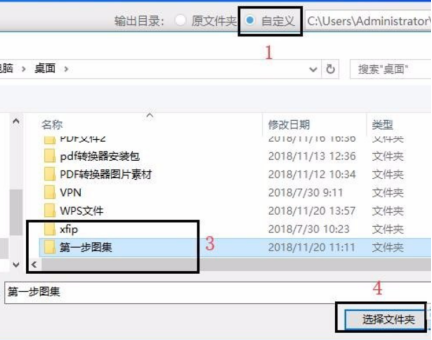
然后大家就可以点击转换器界面内右下角的开始转换选项,进行文件格式的转换。当界面内上方的状态栏达到100%,也就意味着wps格式成功转换为Word格式了。想查看转换后的文件可点击状态栏右侧的小文件夹图标,即可立即打开转换后的文件。
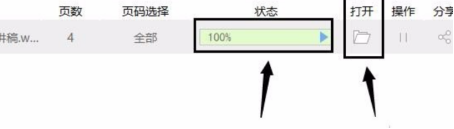
那么关于wps转Word怎么转的操作步骤,小编就介绍到这里了。希望能给小伙伴们的工作带来有效的帮助,解决大家工作中的相关问题。当然,如果还有其他问题都可以来向小编咨询哦!
本篇文章使用以下硬件型号:联想小新Air15;系统版本:win10;软件版本:迅捷pdf转换器
不论是学生还是职场工作人员,想必大家都接触过wps与word,同样也都使用过wps文件格式与word文件格式.。在工作、学习中有时对于文件格式都有硬性规定,当规定需要使用word格式保存文件时,制作好得wps格式怎么快速转换成word格式呢?
wps转Word如何快速转换格式呢?由于打开wps进行创建一个文件中,都是为wps格式的文件,那么就需要的是对当前中来进行创建一个转换成word格式的需要,那么小编就来告诉大家wps格式怎么转换成word格式,感兴趣的小伙伴快来看看吧!
首先,进行使用wps文字进行打开一个wps格式文件,或者进行创建即可。

然后进行点击左上角中的wps文字下拉按钮。
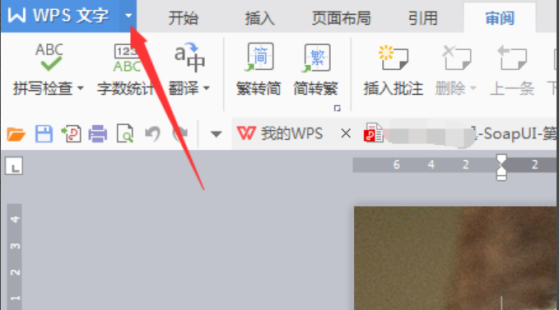
进行点击了下拉按钮之后,弹出了下拉菜单选中为“文件”的选项。
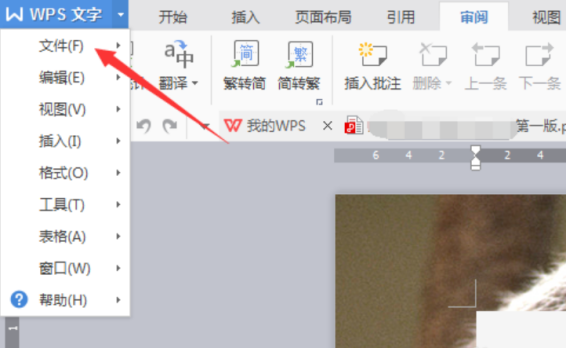
进行点击了文字的选项之后,弹出了下一级菜单选中为“另存为”的选项。

这样就会弹出了另存为窗口的界面当中,进行再文件类型中进行选中为docx的类型的。
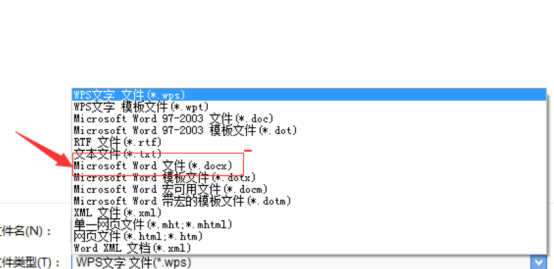
进行选中了一个文件类型之后,进行再文件名称输入名称,输入完成之后,进行点击 确定即可。
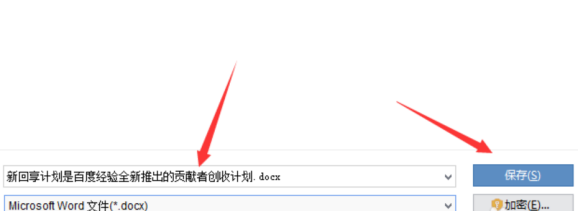
可以看到在对应的文件路径可以看到了转换的文件。
那么,关于wps转Word如何快速转换格式的问题,小编就介绍到这里了,有需要的小伙伴可以按照步骤操作练习一下。关于文件之间的格式转换是办公过程中经常会用到的,因为毕竟每一个格式所呈现的内容是不同的,所以小伙伴们要想按照要求来完成工作,就要把办公软件的功能进行透彻的学习,这样才能做一个合格的职场人。








